Cắm USB vào máy, một biểu tượng ổ đĩa quen thuộc xuất hiện trong My Computer với cái tên mặc định nhàm chán. Chắc hẳn bạn sẽ muốn chiếc USB của mình một khi cắm vào máy sẽ có một biểu tượng đặc trưng với cái tên thật ngộ nghĩnh.
Nhân mùa Giáng Sinh sắp đến, xin hướng dẫn bạn cách làm cho chiếc USB của bạn mang màu sắc Giáng sinh, tất nhiên bạn cũng có thể tùy biến theo ý bạn.
Đầu tiên, bạn cần chuẩn bị cho mình một biểu tượng (hay còn gọi là Icon), là một tập tin ảnh có phần mở rộng là ICO. Bạn có thể tự vẽ một icon cho riêng mình bằng một phần mềm biên tập icon hoặc dùng chính ảnh của bạn làm icon sau khi ảnh đó được chuyển đổi bằng phần mềm Imagicon 2.4 (download tại đây). Tôi sẽ chọn một Icon hình giáng sinh thật dễ thương để làm biểu tượng.
![]()
Công việc thứ hai bạn cần làm là dùng Notepad của Windows và soạn vào đó nội dung sau:
[AUTORUN]
Icon=MyIcon.ico
Label=Chúc Giáng Sinh Vui Vẻ
Shell\Open=Mở ổ đĩa USB này
Shell\Explore=Duyệt ổ đĩa USB này
Trong đó MyIcon.ico là tên bạn đặt cho Icon mà bạn sử dụng, bạn cũng có thể thay thế nội dung sau dấu “=” ở ba dòng dưới theo ý bạn: mục Label là tên của USB sẽ hiển thị trong My Computer, hai mục ở phần Shell\open và Shell\Explore sẽ thay thế chữ Open và Explore mặc định khi nhấp phải lên ổ đĩa USB. Lưu file này lại trên thư mục gốc của USB với tên Autorun.inf và với kiểu Encoding là Unicode.
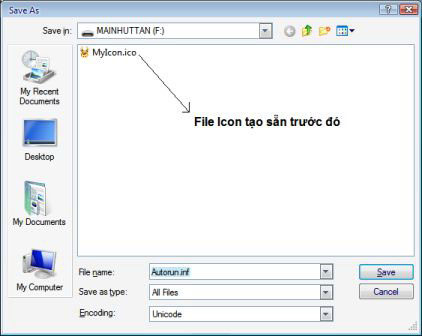
Sau đó bạn tháo gỡ an toàn USB và cắm lại vào máy tính. Mở My Computer lên, bạn sẽ thấy ngạc nhiên và hài lòng với gương mặt mới toanh của ổ đĩa USB. Bạn thử nhấp phải chuột lên ổ đĩa USB này và sẽ thấy chữ Open và Explore quen thuộc được thay thế như thế nào.
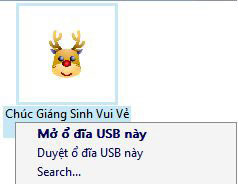
Vì việc này có sử dụng file Autorun.inf nên khi file Autorun.inf này bị xóa đi thì USB sẽ trở lại biểu tượng và tên mặc định của hệ thống, điều này cũng giúp bạn phát hiện ra USB của mình bị nhiễm virus (loại virus lây lan bằng chức năng Autoplay của Windows) khi USB được cắm vào máy.
Để USB trông “ngầu hơn”, bạn cũng có thể dùng một bức ảnh làm nền cho USB. Ở đây tôi đặt tên cho bức ảnh là Anhnen.jpg chẳng hạn. hãy copy ảnh đó vào chung thư mục gốc của USB.
Dùng Notepad soạn file Desktop.ini lưu cùng nơi với file Anhnen.jpg với nội dung sau:
[ExtShellFolderViews]
{BE098140-A513-11D0-A3A4-00C04FD706EC}={BE098140-A513-11D0-A3A4-00C04FD706EC}
[{BE098140-A513-11D0-A3A4-00C04FD706EC}]
Attributes=1
IconArea_Image=Anhnen.jpg
IconArea_Text=0x00000000
IconArea_TextBackground=0xFFFFFFFF
[.ShellClassInfo]
ConfirmFileOp=0
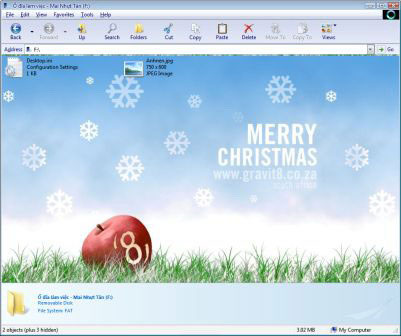
No comments:
Post a Comment